树莓派进阶之路 (022) - 串口篇 - 通过串口连接控制树莓派
主机版本:ubuntu 16.04
内核版本:Linux 4.4.0-87-generic
树莓派版本:raspberry-pi 3B
树莓派内核版本:Linux 4.9.35-v7+
一.更新系统
1 sudo apt-get update 2 sudo apt-get upgrade
二.安装串口工具。(参考:http://blog.csdn.net/gatieme/article/details/45310493)
1 sudo apt-get install minicom
三.硬件链接。(参考:http://shumeipai.nxez.com/2014/05/04/under-windows-serial-connection-control-raspberry-pi.html)
树莓派的GPIO针(就是SD卡插槽旁边的两排一共26根针)的1号针旁边写了一个P1,其他针的编号是从左至右从上至下编号的。
一般刷机板有4~5个针,旁边写的有定义。以我的PL2303为例,背面由上至下写着3.3V、5.0V、TXD、RXD、GND。连接的时候,5.0V(或者标有VCC)接P2,GND接P6,RXD接P8,TXD接P10,其它针脚置空。示意图如下
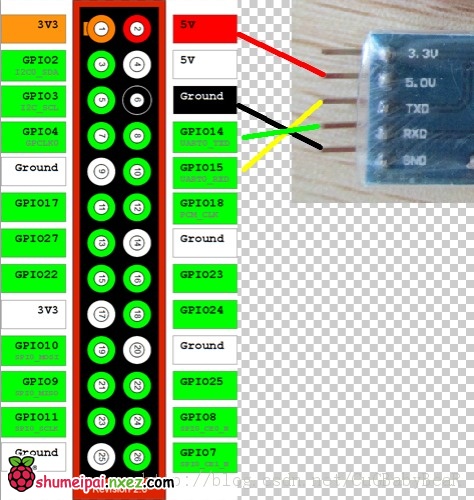
连接完毕后,将SD卡插进树莓派,刷机线的USB口插上电脑,树莓派就会启动。此时点击putty的连接(Open),候就会在窗口中显示很多东西。或许你会奇怪,为什么我没有插电源,树莓派也会启动呢?因为树莓派可以从GPIO的5v接口(P2)取电。
四.开启树莓派串口。
1 sudo raspi-config
选择配置:
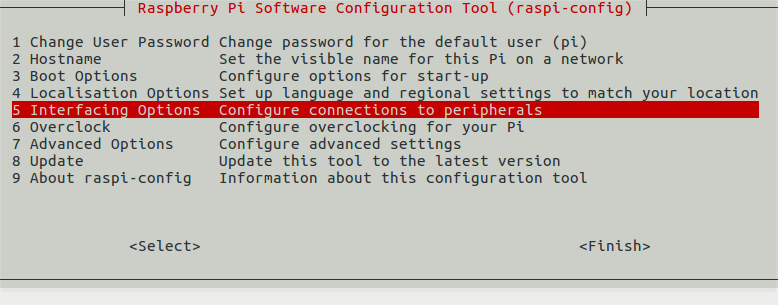
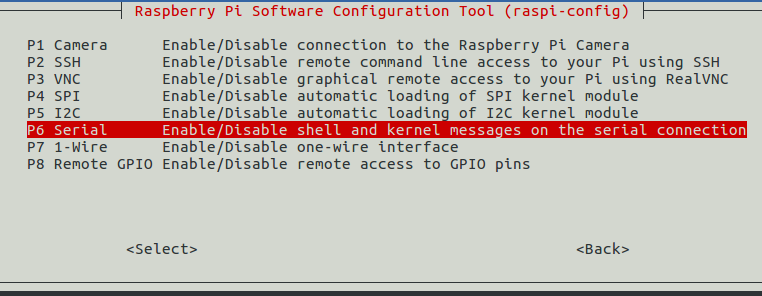
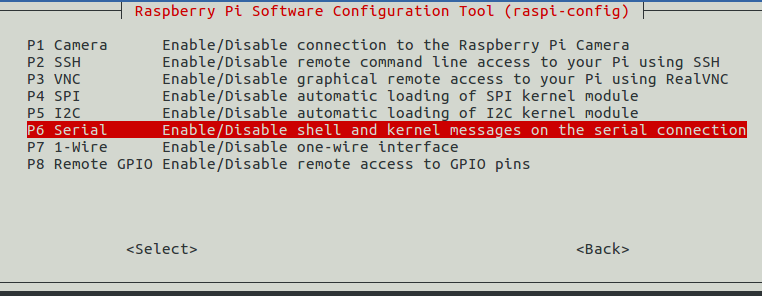
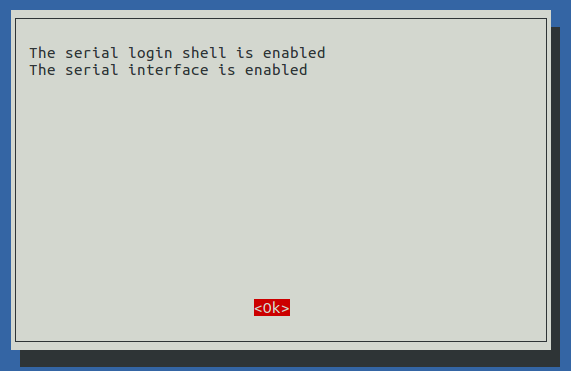
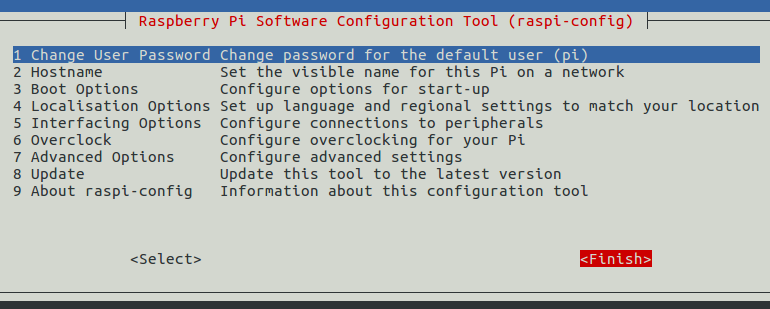
五.重启树莓派。
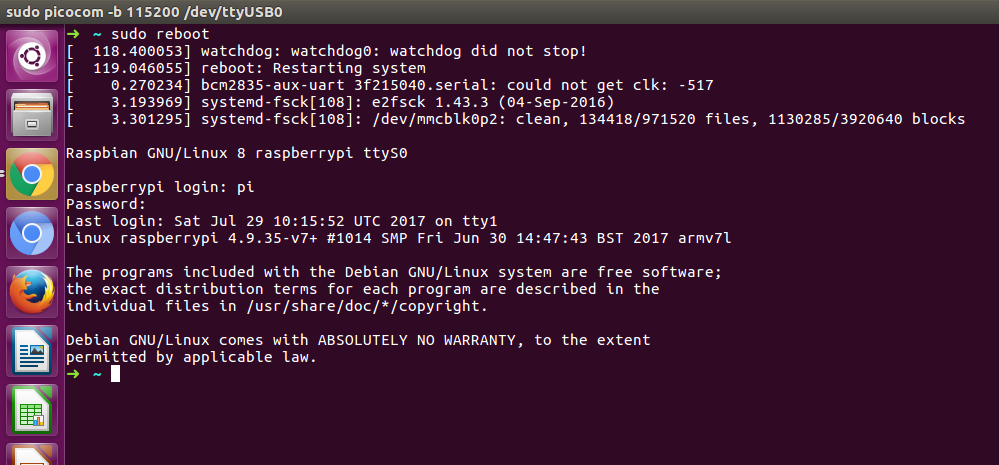
参考文档:http://shumeipai.nxez.com/2014/05/04/under-windows-serial-connection-control-raspberry-pi.html
参考文档:http://blog.csdn.net/gatieme/article/details/45310493




